大家在生活的过程中会遇到很多问题,比如有些小伙伴对word中为何页码设置都是1了不是很懂,不过没有关系,小编今天就给大家详细讲解一下这个问题,具体内容如下。两页的页码都显示为“1”,这是因为在第一页中插入了分节符,第二
2024-03-16 03:42:01
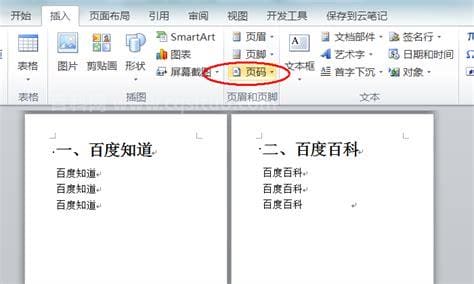
页码不连续主要是由word中的分节符引起的。只需要删除不连续页码前的分节符,或者不删除分节符,将不连续页码格式设置为“继续上一节”。下面小编就来告诉大家如何在word中设置连续页码。
打开word文件,进入“开始”选项卡下的菜单,开始显示编辑标记,如图显示/隐藏编辑标记按钮,或者同时按快捷键Ctrl+Shift+8。
编辑标记显示开始后,word文件中会显示各种编辑标记,包括“分节符”。
第一种方法是直接删除不连续页码前面的分节符,然后word会自动将页码修改为连续页码;将光标移动到分节符的下一行,然后按delete键(退格键)删除分节符。(如果在不连续的页面上找不到分节符,请转到上一页。)
第二种方法是格式化页码。首先,双击页码打开页眉和页脚工具。
选择不连续的页码,然后右键单击并在弹出菜单中单击“格式化页码”。
在弹出的页码格式窗口中,选择“继续上一节”,点击“确定”。
相关文章
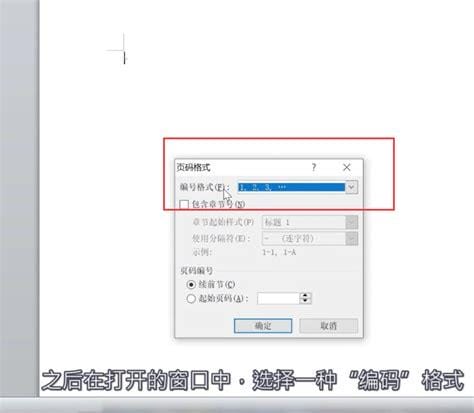
大家在生活的过程中会遇到很多问题,比如有些小伙伴对word中为何页码设置都是1了不是很懂,不过没有关系,小编今天就给大家详细讲解一下这个问题,具体内容如下。两页的页码都显示为“1”,这是因为在第一页中插入了分节符,第二
2024-03-16 03:42:01
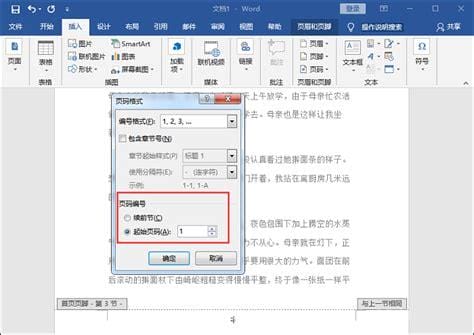
小伙伴们在生活的过程中会遇到很多问题,比如有些小伙伴对Word页码怎么设置不是很懂,不过没有关系,小编今天就给大家详细讲解一下这个问题,具体内容如下。在编辑Word文档时,我们可以为您的Word文档设置页码,在查阅时我们可以
2024-03-14 20:00:02
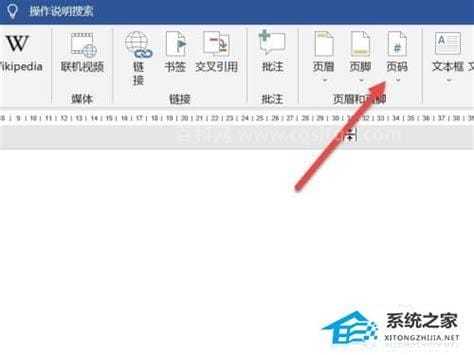
生活中,有很多朋友觉得如何解决Word文档页码不连续的问题很难弄明白,那么我们到底要如何解决这个问题呢,今天小编就带来大家看看,希望可以帮助各位。Word文档在使用时可能会有不连续的页码,这使人感到不知所措。我们应该如
2024-03-14 19:54:01
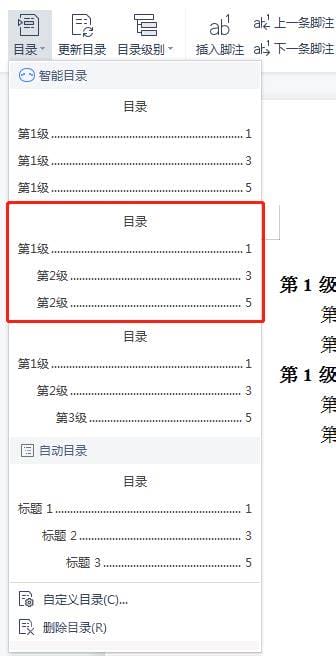
有些小伙伴经常会碰到如何在word中自动生成目录页码及目录页码怎么设置的问题,但是对于不是非常了解,给小伙伴带来了很多困惑,但小伙伴们找到这里算是没白来,因为小编就带大家详细讲解一下,具体内容如下。有网友询问如何在
2024-03-14 19:48:01

生活中,有很多朋友觉得word很难弄明白,那么我们到底要如何解决这个问题呢,今天小编就带来大家看看,希望可以帮助各位。在WORD中,如何对齐目录的页码:首先,设置标题格式1.选择文章中的所有一级标题;2.点击开始选项卡上的标题1
2024-03-13 15:00:01